Wenn Sie ein Video mit der Kamera Ihres Handys, einer Digitalkamera oder sogar einer Webcam aufnehmen, kann die Farbgebung im Video je nach Umgebungslicht unterschiedlich sein. Wenn sie stark von der natürlichen Farbgebung abweicht, kann dies das Seherlebnis des Publikums negativ beeinflussen. Deshalb ist die Farbkorrektur ein wesentlicher Bestandteil der Videobearbeitung und dabei können Videofilter sehr nützlich sein. Sie benötigen kein spezielles Videobearbeitungsprogramm, um Videofilter hinzuzufügen, denn Sie können Filter auch online auf Videos anwenden.
Videofilter können Farbunausgewogenheiten korrigieren und dafür sorgen, dass das Video einheitliche Farben hat. Wenn Sie zum Beispiel ein Video bei Sonnenuntergang aufgenommen haben, können Sie einen Videofilter mit hoher Sättigung verwenden, um die Farben des Videos lebendiger zu machen. Sie können sogar die Stimmung eines Videos mit Videofiltern einstellen, so dass das Publikum genau die Emotion erhält, die Sie mit Ihrem Video darstellen möchten. Wir zeigen Ihnen die verschiedenen Möglichkeiten, wie Sie einem Video online sofort Filter hinzufügen können.
In diesem Artikel
Methode 1. Verwenden Sie den Clideo Filter Editor
Der Clideo Filter Editor ist einer der schnellsten Videoeditoren, mit dem Sie sofort Filter auf Ihre Videos anwenden können. Es gibt eine große Auswahl an verschiedenen Voreinstellungen, die Sie vorübergehend anwenden und vergleichen können. So können Sie den besten Videofilter auswählen und Ihr modifiziertes Video speichern. Die Benutzeroberfläche ist super intuitiv für jedermann.
Die Plattform ist absolut sicher für das Hochladen und Bearbeiten von Videos und Sie können Videos in verschiedenen Dateiformaten hochladen. Sie können den Clideo Filter Editor in Ihrem Webbrowser von Ihrem Mac, Windows PC oder Smartphone aus verwenden. Hier sind die Schritte zum Hinzufügen von Videofiltern online mit dem Clideo Filter Editor.
Schritt 1 Öffnen Sie Ihren Webbrowser und besuchen Sie "clideo.com/filter-video".
Schritt 2 Klicken Sie auf die Schaltfläche "Datei auswählen", um Ihr Video von Ihrer Festplatte hochzuladen. Sie können auch Videos von Google Drive und Dropbox hochladen.
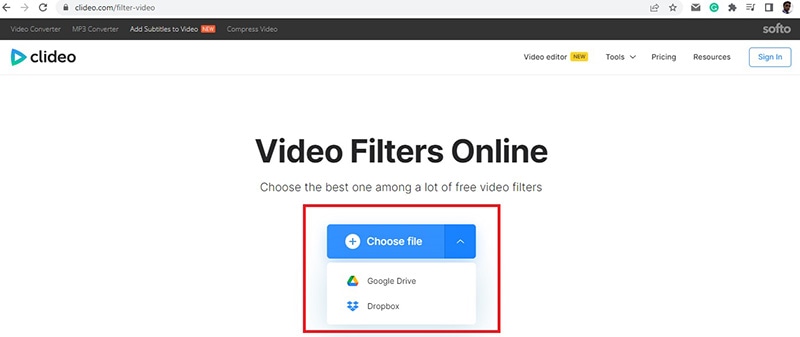
Schritt 3 Nach dem erfolgreichen Hochladen sehen Sie die Videofilter auf der rechten Seite Ihres Videos. Wenden Sie diese nacheinander an, während Sie Ihr Video abspielen, so dass Sie die Änderungen im Farbschema des Videos sofort sehen können.
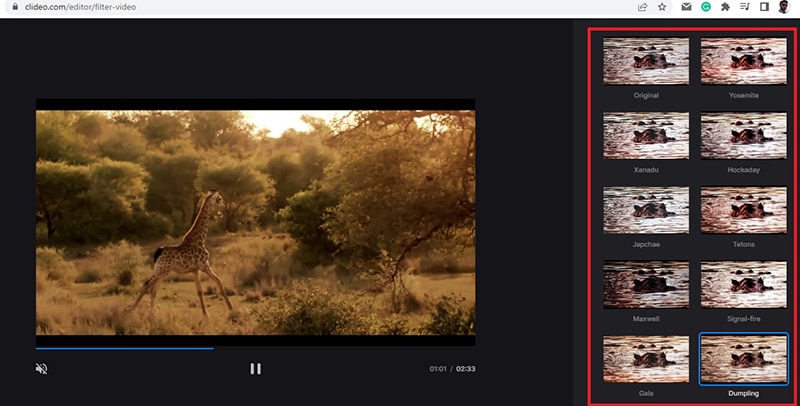
Schritt 4 Wählen Sie abschließend einen Videofilter, den Sie auf Ihr Video anwenden möchten und klicken Sie auf Exportieren, um das geänderte Video in einem beliebigen Dateiformat auf Ihrer Festplatte zu speichern.
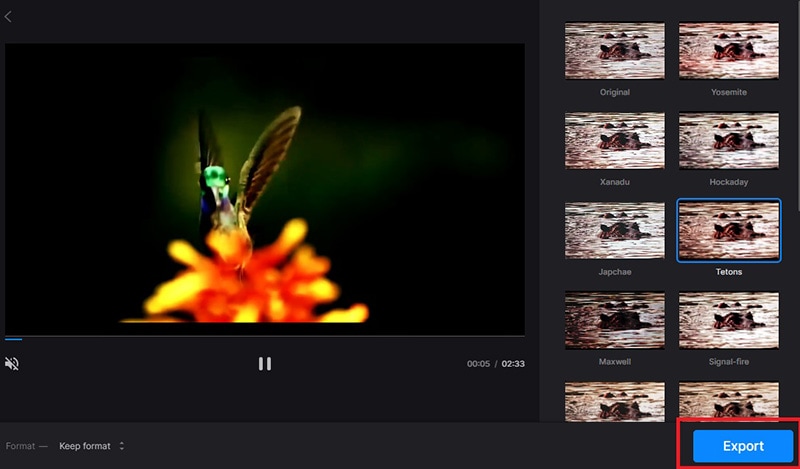
Methode 2. Veed.io Video-Filter
Wenn Sie auf der Suche nach atemberaubenden Videofiltern sind, die Sie für Ihr Video verwenden können, ist Veed.io Video Filter die beste Online-Plattform. Sie können einem Video online kostenlos Filter hinzufügen und die Plattform unterstützt mehrere Videodateiformate. Sie finden Farbkorrekturfilter und Effekte, die Sie auf Ihr Video anwenden können, um das gewünschte Ergebnis zu erzielen. Wenn Sie Videos in soziale Medien hochladen, sollten Sie unbedingt die Veed.io Videofilter verwenden, um Ihre Videos einzigartig zu machen. Hier sind die Schritte, wie Sie mit Veed.io Video Filter zu einem Video online hinzufügen.
Schritt 1 Öffnen Sie Ihren Webbrowser und besuchen Sie "veed.io/tools/video-filters". Klicken Sie auf die Loslegen Schaltfläche .
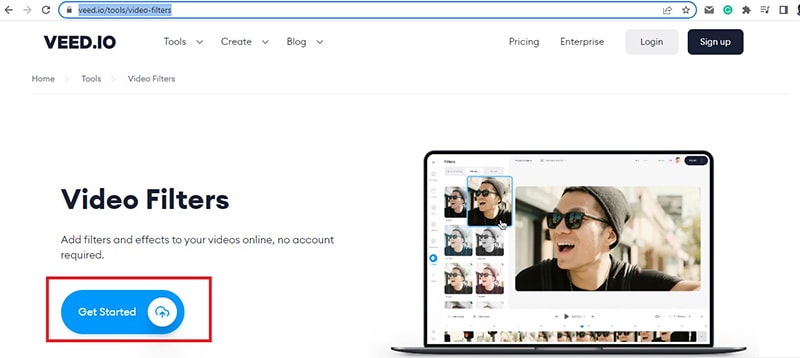
Schritt 2 Klicken Sie auf dem nächsten Bildschirm auf Browser oder ziehen Sie Ihre Videodatei per Drag & Drop, um Videofilter hinzuzufügen.
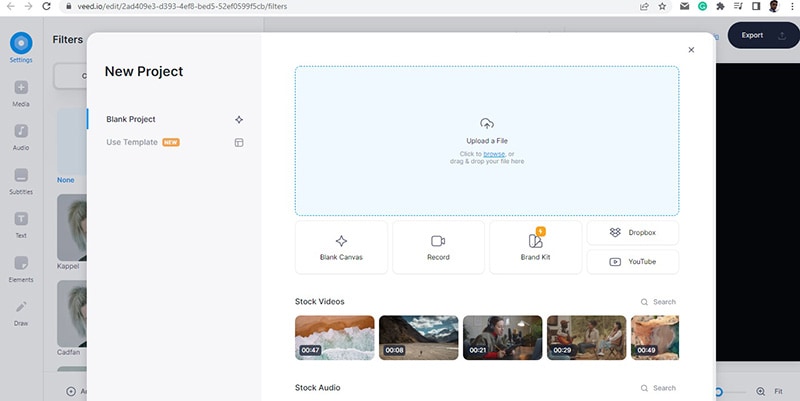
Schritt 3 Nachdem die Videodatei hochgeladen wurde, sehen Sie auf der linken Seite des Video Filters. Es gibt zwei verschiedene Registerkarten - Farbkorrektur und Effekte - auf denen verschiedene Videofilter zur Verfügung stehen, die Sie auf Ihr Video anwenden können.
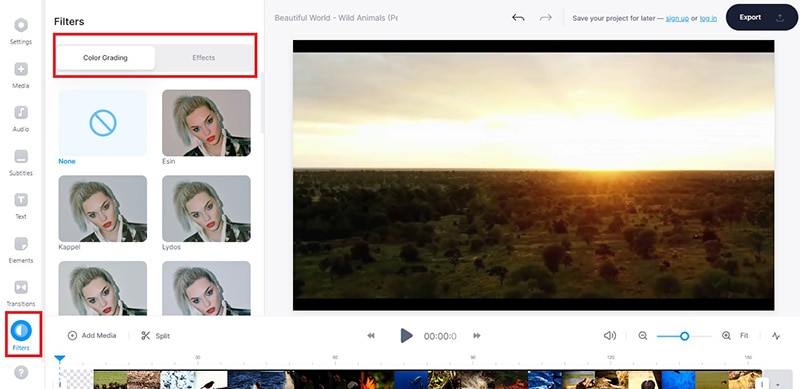
Schritt 4 Klicken Sie auf die Filter, um sofort zu sehen, wie sie in Ihrem Video aussehen. Sobald Sie einen Filter für das Video ausgewählt haben, klicken Sie auf die Exportieren Schaltfläche, um das bearbeitete Video im gewünschten Dateiformat zu speichern.

Methode 3. Clipchamp Video Filter Editor
Der Clipchamp Videofilter-Editor verfügt über eine große Auswahl an schönen Videofiltern, mit denen Sie Ihr Video im Handumdrehen verbessern können. Sie können jede Farbunausgewogenheit korrigieren und jeden gewünschten Farbton für Ihr Video einstellen. Angefangen bei Outdoor und Portrait bis hin zu Indoor und Muted können alle beliebten professionellen Videofilter Ihr Video in Szene setzen. Sie können das bearbeitete Video auch in verschiedenen Videoauflösungen und Dateiformaten speichern, je nach Ihren Anforderungen. Hier erfahren Sie, wie Sie mit dem Clipchamp Videofilter-Editor online Filter hinzufügen können.
Schritt 1 Öffnen Sie Ihren Webbrowser und besuchen Sie "clipchamp.com/de/video-filters-editor". Klicken Sie auf die Schaltfläche "Jetzt mit Videofiltern erstellen".
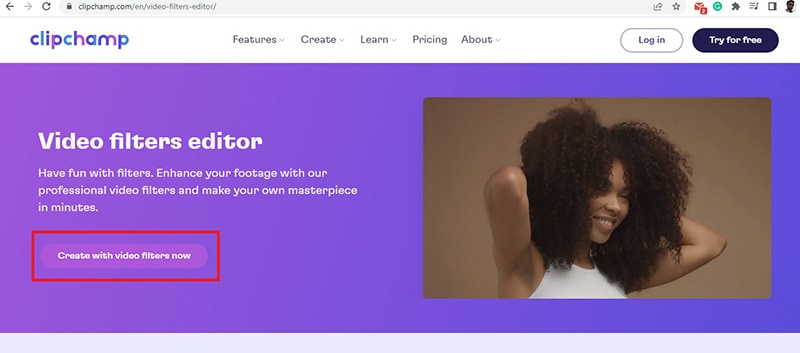
Schritt 2 Auf dem nächsten Bildschirm müssen Sie sich anmelden, damit Sie die Videofilter anwenden können.
Schritt 3 Sobald sich der Video-Editor öffnet, klicken Sie auf die Schaltfläche "Ein Video erstellen".
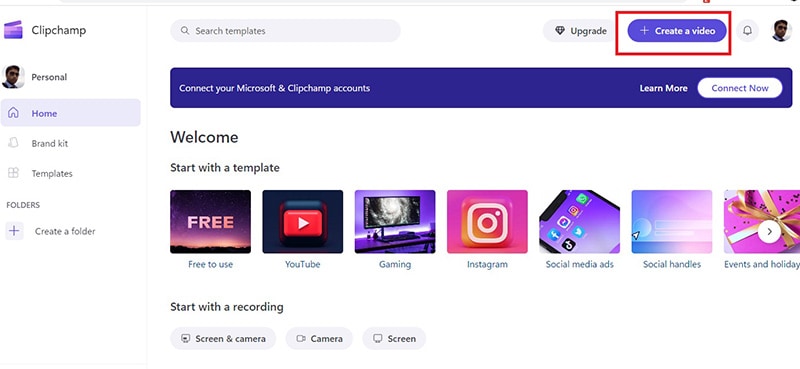
Schritt 4 Ziehen Sie Ihr Video per Drag & Drop in den Videoeditor und danach auf die Zeitleiste.
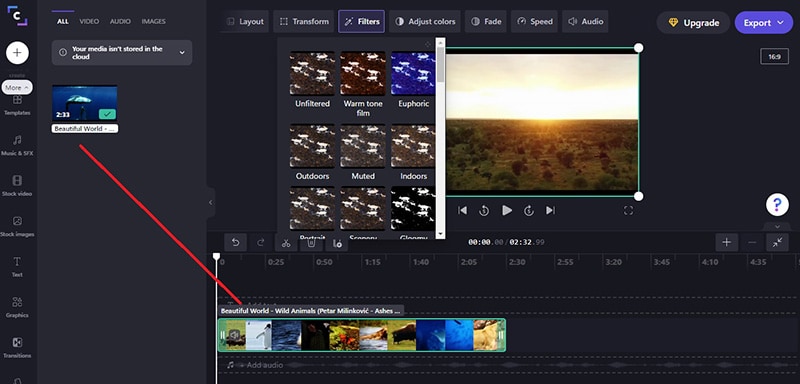
Schritt 5 Klicken Sie oben auf die Filter Option und Sie sehen ein Dropdown-Menü mit allen Filtern. Bewegen Sie den Mauszeiger nacheinander auf die Filter, um zu sehen, wie sie auf Ihrem Video aussehen.
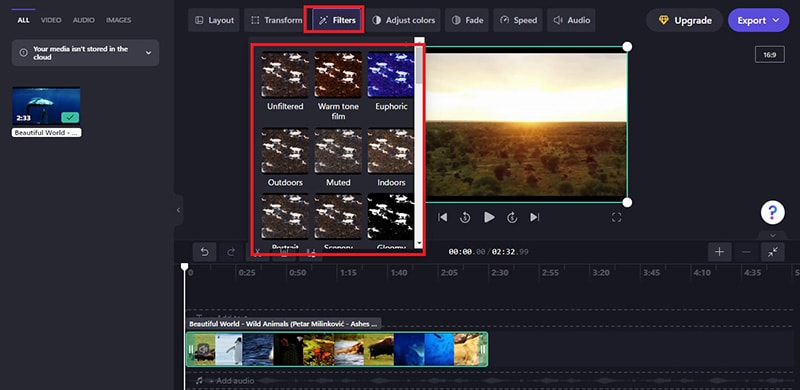
Schritt 6 Klicken Sie schließlich auf den ausgewählten Filter und auf die Exportieren Schaltfläche, um das bearbeitete Video zu speichern.
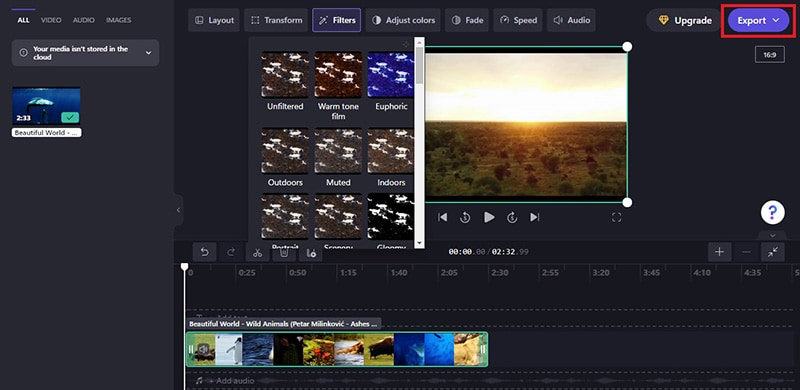
Methode 4. FlexClip Video Filter Editor
FlexClip verfügt über eine Sammlung von Online-Tools, mit denen Sie Ihr Video sofort bearbeiten können, ohne eine Videoeditor-Anwendung installieren zu müssen. Der FlexClip Video Filter Editor bietet über 20 beliebte Videofilter, die Sie unterwegs auf Ihr Video anwenden können. Sie können den Videoausblick ändern und die Plattform unterstützt verschiedene Arten von Videodateiformaten. Sie können einem Video online kostenlos Filter hinzufügen und Ihr bearbeitetes Video wird kein Wasserzeichen enthalten. Im Folgenden erfahren Sie, wie Sie mit dem FlexClip Video-Filter-Editor Filter zu Ihrem Video hinzufügen können.
Schritt 1 Öffnen Sie Ihren Webbrowser und besuchen Sie "flexclip.com/tools/filter-video".
Schritt 2 Ziehen Sie Ihr Video per Drag & Drop in den kostenlosen Online-Videofilter-Editor.
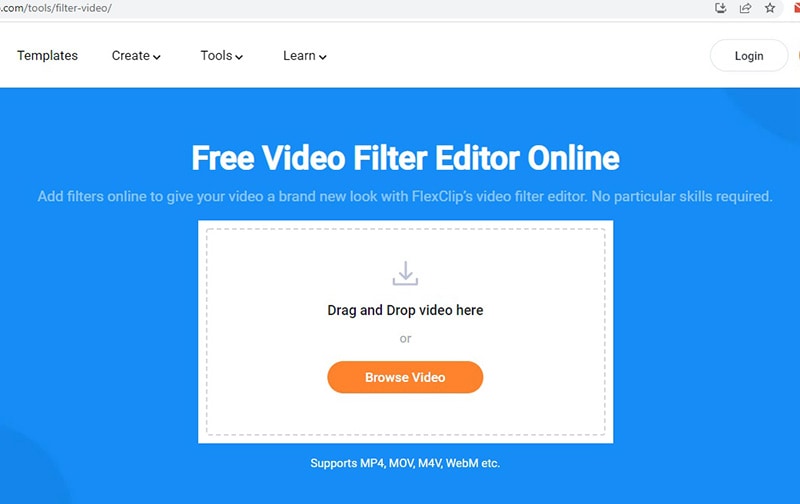
Schritt 3 Nach erfolgreichem Hochladen sehen Sie auf der linken Seite alle Videofilter.
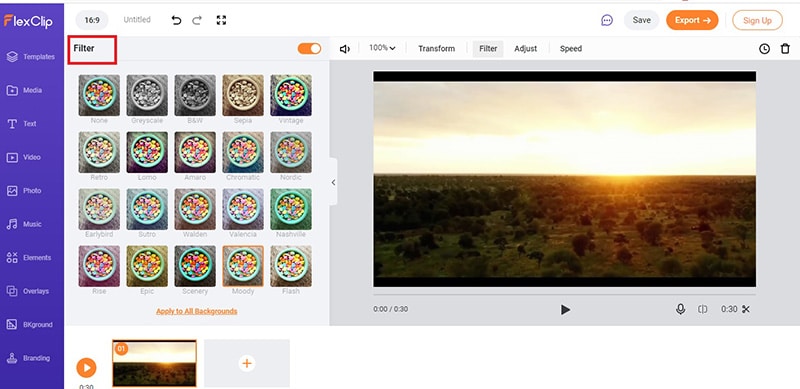
Schritt 4 Klicken Sie auf die Videofilter, um sie einzeln auf das Video anzuwenden und zu sehen, welcher Filter am besten passt. Sie können die Intensität der Filter nach Belieben einstellen.
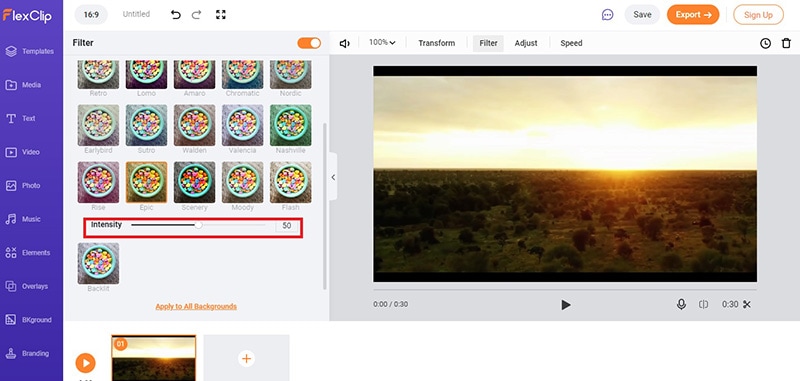
Schritt 5 Sobald Sie einen Filter angewendet haben und damit zufrieden sind, klicken Sie auf die Exportieren Schaltfläche, um das bearbeitete Video zu speichern.
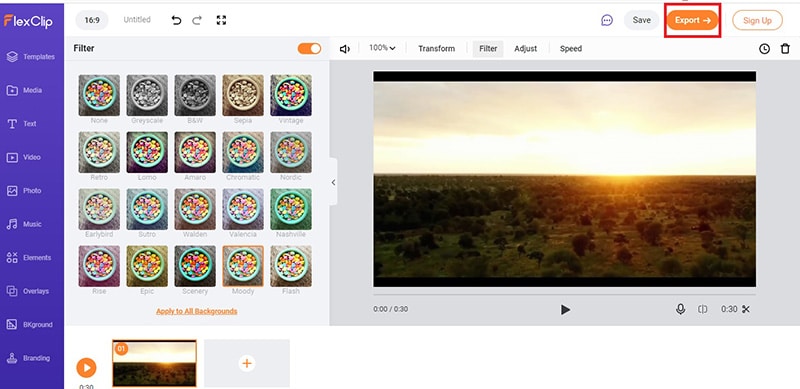
Methode 5. Kapwing Filter Video Editor
Kapwing ist ein beliebter Online-Videoeditor, mit dem Sie kostenlos Videofilter zu Ihrem aufgenommenen Video hinzufügen können. Der Kapwing Filter Video Editor funktioniert auf allen Geräten und Sie können von jedem gängigen Webbrowser aus darauf zugreifen. Sie können aufgenommene Videos hochladen oder die URL eines in der Google-Cloud-Plattform gespeicherten Online-Videos einfügen, um Videofilter anzuwenden. Die voreingestellten Filter verbessern die Videoqualität, angefangen bei Farben und Sättigung bis hin zu Helligkeit und Kontrast. Sie können sie auch direkt aus dem Kapwing Video Editor heraus auf den Plattformen der sozialen Medien teilen. Im Folgenden erfahren Sie, wie Sie mit dem Kapwing Filter Video Editor einen Filter auf ein Video anwenden können.
Schritt 1 Öffnen Sie Ihren Webbrowser und besuchen Sie "kapwing.com/tools/filter-video". Klicken Sie auf die Schaltfläche "Ein Video auswählen", um zu beginnen.
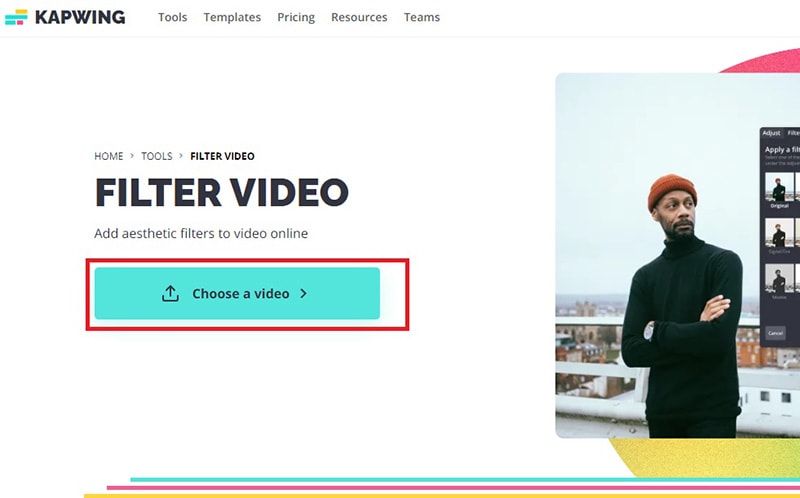
Schritt 2 Sobald sich der Kapwing Video Editor öffnet, ziehen Sie Ihr Video per Drag & Drop auf die Plattform hoch. Sie können auch eine Video-URL aus Google Drive oder Google Fotos einfügen.
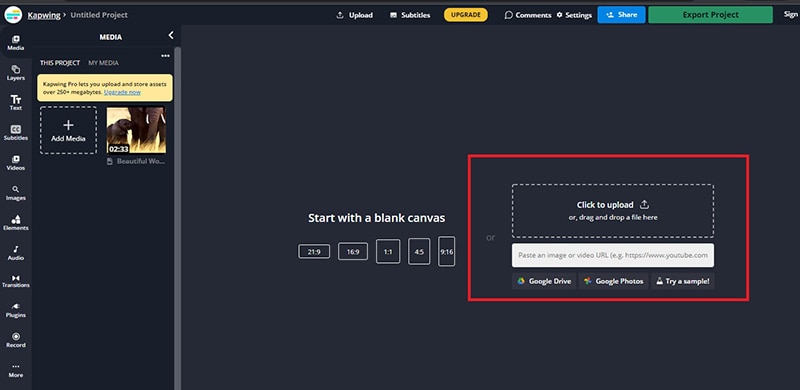
Schritt 3 Klicken Sie auf das Video und gehen Sie auf der rechten Seite auf die Bearbeiten Registerkarte und klicken Sie im Video Bereich auf Filter.
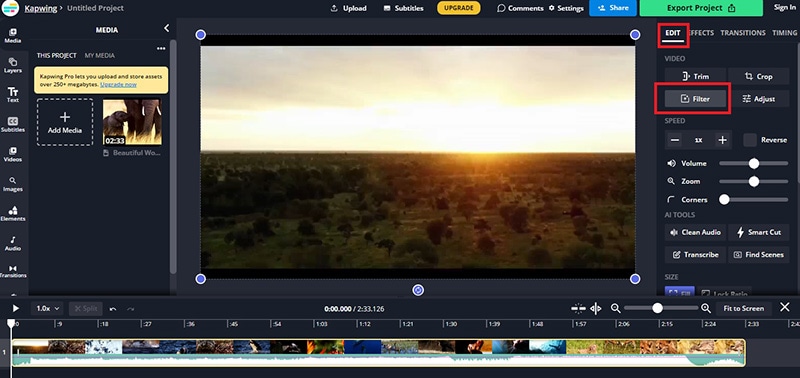
Schritt 4 Sie werden eine Vielzahl von Videofiltern sehen, die Sie auf Ihr Video anwenden können. Klicken Sie sie an, um sie zu überprüfen. Sie können den Videofilter auch anpassen, indem Sie auf die Registerkarte Anpassen gehen.
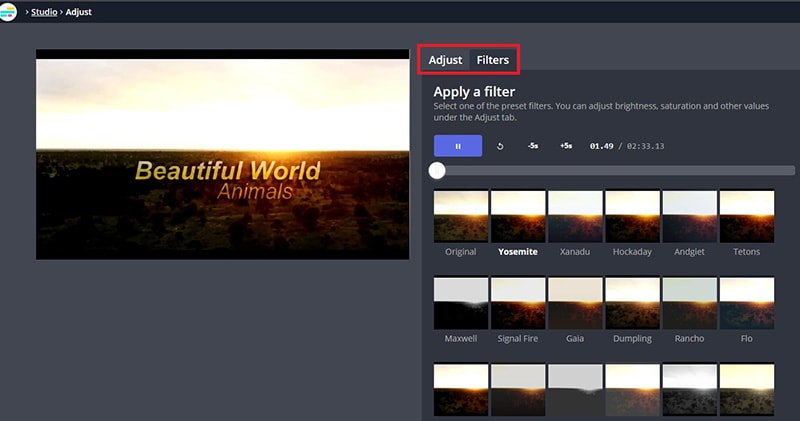
Schritt 5 Wählen Sie den besten aus und klicken Sie auf die Schaltfläche "Filter anwenden". Klicken Sie schließlich auf die Schaltfläche "Projekt exportieren", um das bearbeitete Video zu speichern.
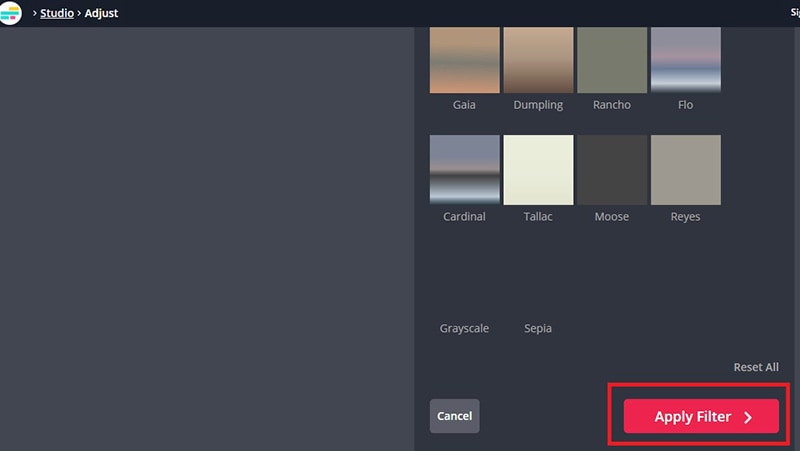
Fazit
Wenn Sie Videofilter auf Ihr aufgezeichnetes Video anwenden möchten, um das Aussehen des Videos zu verbessern und die Farbbalance anzupassen, können Sie Videofilter-Editoren online verwenden. Wir haben fünf verschiedene Möglichkeiten aufgezeigt, wie Sie online kostenlos Videofilter hinzufügen können. Jeder von ihnen verfügt über verschiedene Sätze von Videofiltern. Wenn Sie eine spezielle Desktop-Anwendung für den Videoschnitt suchen, empfehlen wir Wondershare Filmora.






